要让电脑开机从U盘启动,就像用光盘给电脑装系统要让电脑从光盘启动一样,必须在电脑开机时进行设置,因为电脑主板的差异所以设置的方法也是各不相同,那么bios设置u盘启动的详细步骤怎么做呢,我们来看看。
工具/原料
系统版本:win7专业版
品牌型号:联想小新Pro 16 2021
方法一、bios设置u盘启动项的方法步骤
1、开机时按住Del键进入到该电脑的BIOS设置界面,选择高级BIOS设置Advanced BIOS Features。
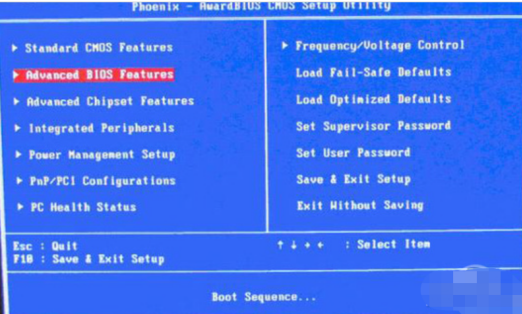
2、在进入高级BIOS设置(Advanced BIOS Features)界面后,首先要选择硬盘启动优先级:Hard Disk Boot Priority。
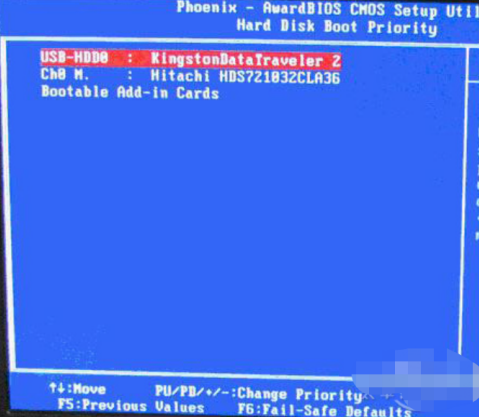
3、在进入到硬盘启动优先级(Hard Disk Boot Priority)界面后,需使用小键盘上的加减符号(+、-)来选择与移动设备,要将U盘选择在最上面。然后,按住ESC键退出,这时会回到图2的设置界面。

4、完成上一步后,再选择第一启动设备(First Boot Device):该版本的BIOS这里没有U盘的USB-HDD、USB-ZIP同类的选项,选择移动设备Removable也不能正常启动。但是,选择Hard Disk就可以启动电脑。

总结
1、开机进入电脑的BIOS设置界面,选择高级BIOS设置Advanced BIOS Features。
2、选择硬盘启动优先级:Hard Disk Boot Priority。
3、使用小键盘上的加减符号(+、-)来选择与移动设备,要将U盘选择在最上面,按住ESC键退出。
4、选择第一启动设备,选择Hard Disk可以启动电脑。
要让电脑开机从U盘启动,就像用光盘给电脑装系统要让电脑从光盘启动一样,必须在电脑开机时进行设置,因为电脑主板的差异所以设置的方法也是各不相同,那么bios设置u盘启动的详细步骤怎么做呢,我们来看看。

铭瑄主板在稳步前进的同时也在不断推陈出新,产品线日趋丰富,全心全意为用户提供更加出色可靠的产品,因此铭瑄主板收获了不少粉丝。下面要向大家介绍的是铭瑄主板BIOS设置u盘启动的方法,感兴趣的朋友不妨看看吧! 1、打开电脑,在出现铭....

华硕系统怎么进入BIOS
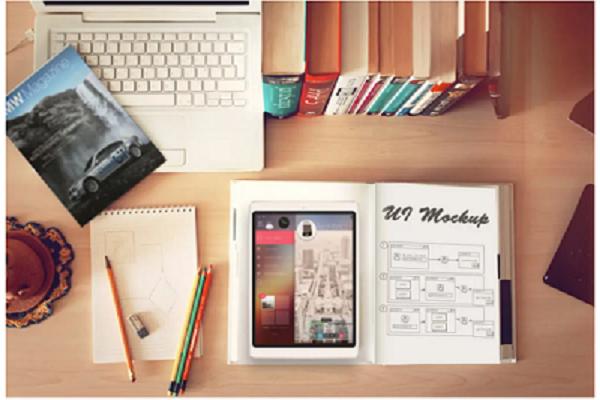
-->

u盘重装系统,品牌联想电脑BIOS设置U盘启动教程,联想电脑不同型号打开BIOS设置界面也许会有些区别,但是也差不了太多,可以参考着进行操作。不同品牌的电脑有不同的方式进入bios设置u盘。

备案号:渝ICP备20005664号-4
Copyright © 简单到家 cdxsxbx.com
